4x Kernal Switcher C64-hez
Néhány hasznos gondolat ehhez a remek kis DIY kiegészítőhöz, amely több C64-es KERNAL gyors és egyszerű használatát hivatott biztosítani. Amit most a kezedben tartasz (feltéve, hogy vásároltál tőlem egyet), egy nyílt forráskódra épülő DIY (csináld magad) projekt eredménye, amelyet a méltán híres Commodore vállalat C64-es számítógépéhez, azon belül is az ún. „longboard” alaplapokkal szerelt változatához […]
2018-ban már egyáltalán nem lepődünk meg azon, hogy hitelkártya méretű mini-számítógépekből szinte bármilyen retro játékkonzolt, vagy játéktermi gépet elő lehet varázsolni. A dolog ott indult, hogy a brit oktatásért felelős minisztérium a programozás tanulását elősegítendő, létrehozta a Raspberry Pi nevű projektjét, amellyel egy olcsó, kompakt és pici all-in-one mini platformot adtak a nebulók kezébe. Ez az ún. Málna-PC mára a homebrew projektek, házi készítésű automatizált rendszerek, IoT fejlesztések elsőszámú platformjává vált – noha számos kihívója akadt az elmúlt néhány évben (Banana Pie, Arduino, Adafruit, Orange Pi, Rock64, stb.), a Pi sokadik generációs változata a bizonyíték arra, hogy még mindig a Raspberry típusok a legnépszerűbbek. Az aktuális változat (Raspberry Pi 3 mobel B+) épp ezen bejegyzéssel nagyjából egyidőben, 2018. márciusában látott napvilágot. Az ARM-bázisú Cortex A53 CPU 1.4GHz-en fut, melyhez 1 GB LPDDR2 RAM társul, de beépített 802.11b/g/n/ac wifi vezérlőt, és PoE-képes Gigabites LAN interfészt is tartalmaz már a legújabb verzió (a részletes specifikácók megtalálhatóak a projekt oldalán.)
Az én (mi) szempontunkból a legérdekesebb az, hogy mára már komplett, kiforrott emulátoros rendszerek érhetőek el a kicsi masinára, amelyek előre fordított és elkészült állapotban, gyakorlatilag mindenféle erős linuxos, vagy programozási szaktudás nélkül működésre bírhatóak (igaz, alap szintű angol nyelvtudás azért nem árt a menükben történő tájékozódáshoz). Nem szükséges semmiféle hókusz-pókusz és forráskód-fordítgatós varázslat, a legnépszerűbb Retropie csomag gyakorlatilag alapból mindent tartalmaz, amire szükség lehet – beleértve a Playstation v. Xbox kontrollerek támogatását, az árkád és konzolos emulátorokat és kiegészítő szoftvercsomagokat is.
A Retropie hosszú fejlődésének egyik legnagyobb hozadéka az egyszerűsége: ha rendelkezel egy Raspberry PI 3-al (még csak nem is szükséges a legfrissebb változat, a rendszer tökéletesen elboldogul egy PI2-vel is), gyakorlatilag egy délután alatt megépítheted az all-in-one ultimate retro konzolodat, amelyen egyszerre játszhatsz az elmúlt harminc év szinte összes fontosabb rendszerével – beleértve a NES-t, a Megadrive-ot, a Dreamcastot, a SNES-t, C64-et, Amigát és még sok egyéb játékos platformot, mindezt egy ízléses menüben, borítókkal és részletes információkkal tálalva – így ha valóban csak a játékélmény számít, gyakorlatilag feleslegessé válik a NES Mini és a régi konzolok drága gyűjtögetése, beszerzése. [A Retropie nyilván nem helyettesít mindent, akadnak nehezebben emulálható rendszerek, amelyhez szűkös az erőforrása.]
Mire lesz szükséged ?
- egy Raspberry PI csomagra (gép, tápegység, HDMI kábel és egy műnyag burkolatra a sérülések végett). [Könnyen beszerezhető KIT-ben (microSD+adapter+RPi3B+, 24E HUF), vagy standalone is (12E HUF) a malnapc.hu webshopjából] Legjobb teljesítményért ajánlott a Pi3 model B+ verzió [A későbbiekben csak PI3-ként hivatkozom rá.]
- Egy HDMI jel fogadására képes monitorra, vagy TV készülékre
- egy legalább 8 GB-os microSD memóriakártyára
- egy számítógépre, vagy notebookra (illetve egy további billentyűzetre/egérre a PI-hez a könnyebb konfiguráció miatt)
- egy microSD-kompatibilis kártyaolvasóra
- Internetkapcsolatra / Wi-Fi routerre
- egy v. kettő vezetékes PC játékvezérlőre (lehet univerzális PC, vagy Xbox 360 / XO kontroller USB kábellel, stb.)
- néhány ROM fájlra a játékokhoz (ezek az Interneten fellelhetőek, de egy-két oldalt is linkelek hozzájuk lentebb)
- és kb. egy délutánnyi időre
Kezdjünk hozzá !
Töltsd le a legfrissebb, előre elkészített (pre-made) Retropie képfájlt a projekt oldaláról [https://retropie.org.uk/download/]. Kapsz egy .gzip tömörített archív fájlt
Csomagoldd ki a tartalmát a PC-re (kitömörítéshez a WinZip is megteszi, az eredmény egy .img fájl lesz)
Fogd a microSD kártyát, tedd az olvasóba. Töltsd le a Win32DiskImager alkalmazást és a segítségével másoldd fel az .img fájl tartalmát az SD kártyára. [Megjegyzés: A RetroPie a Raspian nevű, pi-linux disztribúcióra épül és mint ilyen, EXT4 fájlrendszert használ. Ne lepődj meg, ha a Win32DiskImager használatának végeztével a microSD kártya tartalmát nem látod, vagy a méret kisebb, mint az eredeti terület. A Windows alapból nem tud mit kezdeni a linuxos fájlrendszerekkel, ezért próbálja formáztatni veled a kártyát. Hagyd figyelmen kívül.]
Távolítsd el a PC-ből (vagy az olvasóból) a microSD kártyát és helyezd be a PI3 kártyaslotjába
Kösd össze a PI-t HDMI kábel segítségével a monitorral/TV készülékkel és csatlakoztasd hozzá az USB gamepad-et valamelyik USB foglalatba, majd dugd be a PI micro-USB portjába a tápegység kábeljét
Az első bootolás alkalmával a rendszer automatikusan átméretezi és beállítja a partíciókat, végül pedig elindítja a rendszer alkalmazást, felvillantva az üdvözlő képernyőt.
Innentől fogva válik izgalmassá a dolog: a menürendszer szépen végigvezet a setup-on, amely az EmulationStation frontend-kezelő paramétereit is be fogja kérni.
Tartsd nyomva bármelyik gombot az 1-es kontrolleren és a rendszer fel fogja ismerni a joypad-et. Kövesd a képernyőn található információkat, amellyel beállíthatod a kontroller minden egyes funkcióját. A kettes számú kontrollert később, az emulation station menüjéből ugyanezzel a módszerrel állíthatod be (a gombok kiosztásához és a gyorsbillentyűkhöz képes segédleteket ITT találsz).
Ha végeztél a kontroller beállításával, a Retropie főmenüje fogad. Ne aggódj, ha egyetlen másik rendszert sem látod, mivel ezeket akkor teszi láthatóvá a rendszer, ha legalább rendszerenként egy játék rom-ot már feltöltöttél a PI3-ra. Ehhez először hálózatra kell csatlakoztatni a PI3-at, lásd a következő lépést.
Ha nem UTP kábelt használsz a hálózati kapcsolathoz, akkor be kell állítani a Wi-Fi kapcsolatot az otthoni hálózathoz, mielőtt játékokat tudnál felmásolni a PI3-ra (vagy a későbbiekben frissíteni tudnád a rendszert Interneten keresztül). Ehhez Indítsd el a Retropie menüből a Wifi beállítások opciót, ahol a már klasszikus módszerekkel (SSID kiválasztás, jelszó megadása) be tudod állítani az otthoni hálózatodat. [Megjegyzés: a jelszó megadás idejére érdemes egy USB billentyűzetet csatlakoztatni a PI3-hoz].
Ha sikerült a Wi-Fi hálózathoz kapcsolódnod, mentsd el a beállításokat, lépj ki, és láthatod, hogy milyen IP címen keresztül érhető el ezentúl a PI3-ad. (Alternatív megoldásként a PC Windows fájlkezelőjében a \\retropie parancsot kiadva is elérheted a PI3-on található mappákat, ha a domain és a hálózati szegmens közös. Általában az.)
Több módszer is létezik a játékokat tartalmazó ROM fájlok átmásolásához – íme három népszerűbb megoldás:
a) USB pendrive. Ez egy automatizált folyamat, mindössze csak három apró lépés az egész:
- Hozz létre egy retropie mappát a pendrive gyökerében. Csatlakoztasd a PI3-hoz és várdd meg, amíg abbamarad a villogás, majd húzd ki és dugd be a számítógéped egyik szabad USB aljzatába.
- Másoldd fel a ROM fájlokat a retropie/roms megfelelő mappáiba). (pl. a Nintendo Entertainment System NES ROM fájljait a retropie/roms/nes folderbe kell másolni, és így tovább.)
- Húzd ki a pendrive-ot és csatlakoztasd vissza a PI3 egyik USB portjába: várdd meg a villogást, mialatt a Retropie minden roms mappa tartalmat átmásol a pendrive-ról a saját rendszerének azonos mappáiba. Videós segítség lentebb.
b) SFTP. Ez már gyakorlottabb felhasználóknak szól. Alapfeltétel, hogy a PI3 ugyanazon a kábeles vagy Wifi hálózaton legyen mint a számítógép és utóbbin legyen legalább egy SFTP-re alkalmas kliensprogram telepítve (pl. a WinSCP). Mielőtt SFTP kapcsolatot létesítenél, a Retropie menüjében található raspi-config alatt engedélyezned kell az ssh hozzáférést. A Retropie 4.2 után érkező verzióiban biztonsági okokból az ssh-t alapból blokkolták, de az imént említett módon bármikor vissza lehet (ideiglenesen) kapcsolni.
- Nyisd meg a WinSCP-t és a kapcsolati paramétereknél add hozzá a PI3 aktuális IP címét vagy a hostnevet (retropie). A portszám az alapértelmezett SFTP port, 22.
- Add meg a felhasználói nevet (pi) és a jelszót (raspberry).
- Loggolj be a PI-re, keresd meg a roms mappát és másoldd be a ROM fájljaidat a megfelelő helyre.
c) Samba-share: a klasszikus Windowsos fájlmegosztás használata.
- A Windows fájlkezelőben írdd be a \\retropie hostnevet, vagy a PI3 IP címét ˙\\IPcím formátumban.
- Másoldd be a Windowsról a ROM fájljaidat a megfelelő roms mappába.
A Retropie 4.0+ verziótól kezdve a programcsomag alapból nem tartalmazza az összes létező és támogatott emulátort, csak egy válogatást, amely a leggyakrabban használt rendszerek futtatásához szükséges. Az átlag felhasználónak ez tökéletesen elegendő, persze a későbbiekben akár egyenként is hozzá lehet adni a hiányzó típusokat az Emulation Station kezelőfelületéhez.
Akinek az előre telepített emulátorok ellenére is hiányérzete támad, az EmulationStation Retropie-menüjébe lépve bármikor bővítheti a repertoárt. Ha elnavigálsz a Manage Packages opcióba, láthatsz többféle szekciót, amelyik különböző emulátorok telepítését kínálja fel (sőt azt is mutatja, melyik van már alapból installálva). A stabil, nem fejlesztői változatok az “Optional”, az instabil verziók az “Experimental” alatt keresendőek. Ha egy csomagot kiválasztasz, egy gombnyomással feltelepítheted, vagy eltávolíthatod azt, így ezeket az opciókat csak gyakorlott felhasználóknak javaslom, hisz’ ahogy mondottam volt, a Retropie standard beállításai bőven elegendőek a legtöbb játékos rendszer használatához. Tipp: érdemes egy platformhoz csak egyféle emulátort feltelepíteni (különös tekintettel a libretro verziókra), mert ezek elég stabilak és egységes a játékok alatt elővarázsolható menürendszerük is.
[Megjegyzés: a Retropie-menü konfigurációs menüjei arra is lehetőséget adnak, hogy a meglévő emulátorokat, vagy magát a teljes rendszert frissítsük a legújabb internetes verzióra, lecseréljük az üdvözlőképernyő grafikáját (vagy kibővítsük azt és akár véletlenszerűre állítsuk), esetleg új EmulationStation skineket töltsünk le és állítsunk be aktívnak. Ezekkel csak a rendszer előzetes megismerése után érdemes kísérletezgetni, miután már jól berögzültek az egyes opciók hatásai.]
Miután felmásoltad a játékaidat a megfelelő mappákba, egy újraindítást követve (a Start gombbal előhozható főmenüben találod a reboot funkciót) a Retropie végigellenőrzi a teljes ROM mappa szerkezetet és automatikusan aktiválja a menüben azokat a konzolos vagy árkád platformokat, amelyikhez működőképes játékokat talált. Ezután már csak el kell indítani a kívánt játékot és élvezni a munkánk gyümölcsét 🙂
[Megjegyzés: az árkád MAME emulátornál a Retropie egy alap gombkiosztással működik a kontrollereken, de ezt a setupot felül lehet bírálni a MAME emulátor menüjében történő turkálással, sőt: be lehet állítani a klasszikus külsőt kölcsönző Shadereket is, amellyel pl. a váltottsoros scanline megjelenítés is elérhető. Ne feledjük: az árkád játéktermi játékok kreditekkel működnek, így coinokat mindig adjunk a játék indításakor.]
Még egy opcionális dolog maradt csak hátra amely az automata tartalomkezelő/letöltő rutin, az ún. scraper használata. Ez alapból ugyan nem szükséges a Retropie használatához, de ennek a funkciónak köszönhetően képes letölteni az EmulationStation a felmásolt játékok borítóképeit, videóit, leírását, és a játékok információs adatlapjait is. A scraper használatához először ki kell lépni az Emulationstationból és a linux promptnál egy billentyűzet segítségével kell a scrapert előbb aktiválni, majd frissíteni és végül elindítani. A scraper script ekkor végignyalja a teljes ROM mappa struktúrát és a játékplatform, a fájlnevek és a ROM fájl-header alapján az internetes adatbázisokból letölti a szükséges képi, hangi és információs anyagokat. A scaper problémamentes használatához a lenti, néhány lépéses videót javaslom megtekintésre. (1:15-től kezdődik a kérdéses rész.)
Ennyi lett volna az egész Retropie setup – igaz a finombeállításokat nem taglaltam, de ez amúgy is a kísérletezgetésekről és a felület testreszabásáról szól, az pedig mindenkinek a saját feladata lesz 🙂 Lentebb találtok néhány hasznos forrást a konfigurációhoz, és a játékok ROM fájljainak letöltéséhez is. Kellemes szórakozást kívánok mindenkinek ehhez a kis szuper projekthez – véleményeket, kérdéseket a komment szekcióban várom.
Ahogy a Retropie projektről, úgy további érdkességekről és újdonságokról is beszélgetünk a nemrég indult, havonta jelentkező videójátékos podkesztünkben, melyet ITT hallgathatsz.
Stinger
[2018. március 24.]
Hasznos linkek:
- Retropie projekt oldal és fórum
- Gombkiosztás és emulátor hotkey segédlet
- Raspberry PI webáruház
- Win32DiskImager
- WinSCP
- Emuparadise ROM fájlok letöltéséhez
- Pleasuredome torrent oldal, ROM pakkok letöltéséhez
- Bonus Stage podcast hallgatási lehetőségek: a youtube csatornánkon és az iTunes-on is !
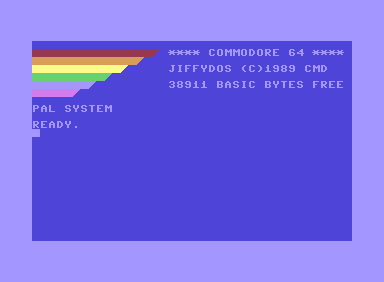
![4. Készíts magadnak Retropie-t! [2018]](https://stinger.gamer365.hu/wp-content/uploads/2018/03/neonpie.png)





